Инструкция, как удалить непрочитанное сообщение в ВК
16:00, 31 октября 2018
Как работать
Автор: Amelie
Содержание
Нередки случаи, когда пользователи отправляют откровенные или важные сообщения совершенно не тому человеку, которому следовало. Или же текст еще не был дописан, но был случайно отправлен. Есть несколько способов стереть непрочитанный компонент, но они могут сработать не всегда.
Как удалить непрочитанное сообщение в ВК? Если ситуация не требует жертв и ее удастся разрешить простым объяснением человеку о том, что это предназначено не ему, то лучше попросту не забивать голову и поступить так. Но если нужно срочно почистить переписку – выполняй следующие рекомендации.
Как удалить непрочитанное сообщение?
Если нужно убрать чат или его фрагмент у себя, то:
- Открой раздел «Мои сообщения» в левом меню.

- В поиске отобразятся все имеющиеся чаты-переписки с пользователями, курсор наведи на диалог с нужным юзером и возле него щелкни на крестик, который отобразится справа.
- В новом окне следует подтвердить действие, щелкнув по кнопке «Удалить».
У собеседника останутся все твои переписки и вложения. Ранее ВК не позволял стирать свои сообщения у других пользователей и люди для этого искали различные программы и сервисы, которые зачастую оказывались мошенническими. Но сейчас такая функция стала доступной, как в Телеграм и прочих мессенджерах.
Чтобы удалить нежелательное сообщение пока его не прочитали, нужно быстро проделать следующие действия:
- Перейти к чату, где осталась важная информация, которую нельзя отдать в чужие руки.
- Выдели его так, чтобы сбоку появилась галочка, вверху нажми на значок «Корзина».
- В новом окне обязательно укажи параметр «Удалить для всех» и подтверди действие.
Только что удаленные записи можно восстановить.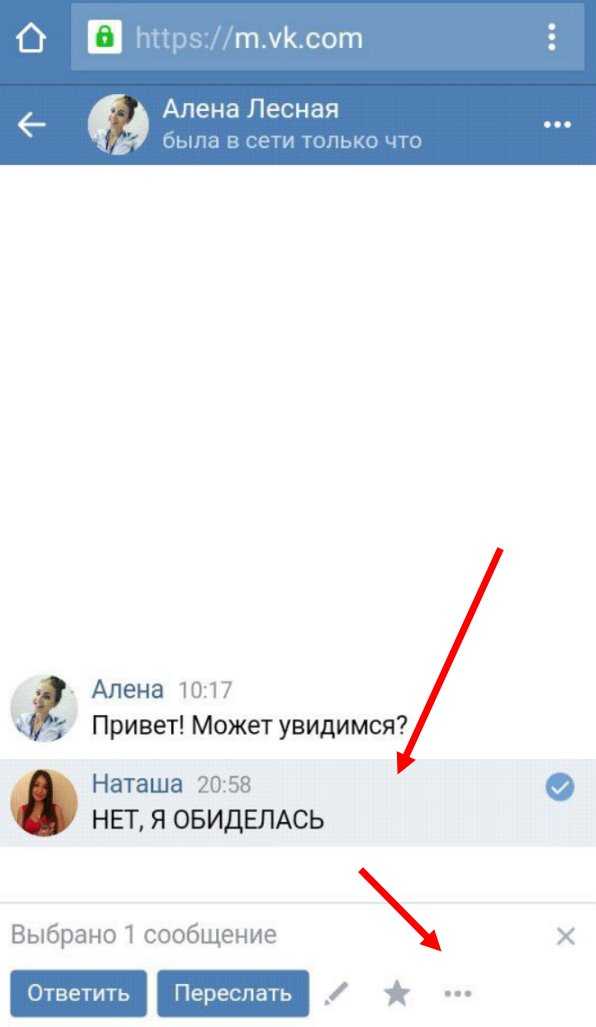 Если ты не успел обновить страницу, то вместо стертых текстовых фрагментов останутся надписи «Восстановить». Кликни на них, чтобы вернуть компоненты переписки обратно.
Если ты не успел обновить страницу, то вместо стертых текстовых фрагментов останутся надписи «Восстановить». Кликни на них, чтобы вернуть компоненты переписки обратно.
Более подробно о том, как восстановить удаленную переписку в ВК, читайте в материале по ссылке.
Возможные проблемы при удалении непрочитанных сообщений в ВК
Сейчас удаление ненужных сообщений из диалогов почти не вызывает проблем, но стоит выделить основное:
- Нежелательный материал был удален из общей переписки, но у человека имеется вложение из него. Решение: юзер просто сохранил фото, видео или другой медиафайл из сообщения до того, как ты его удалил. Остается лишь попросить его удалить это либо смириться с тем, что человек успел увидеть информацию, которую ему видеть не следовало.
- Сообщение было удалено, но человек потом смог переслать удаленный мною текст. Решение: SMS было отправлено им третьему лицу до того, как ты его удалил в диалоге с этим человеком либо ты стер его только у себя на странице (не указал параметр «Для всех»).

Нужно внимательно проверять написанное перед отправкой.
Вам будет интересно: “Как удалить вложения из сообщений в ВК?“.
Заключение
Диалоги с друзьями и близкими в ВК должны быть радостными и теплыми, без плохих фраз и мыслей, которые потом придется быстро удалять. Если все же так произошло, что нежелательная информация попала не к тому человеку – имеется возможность исправить ошибку до того, как человек ознакомиться с присланным.
А о том, как прочитать сообщение в Телеграм и оставить его “непрочитанным”, есть статья на нашем сайте.
Читайте далее:
Click to rate this post!
[Total: 1 Average: 5]
Telegram добавил возможность удаления переписки без ограничений во времени и анонимную пересылку сообщений — Сервисы на vc.
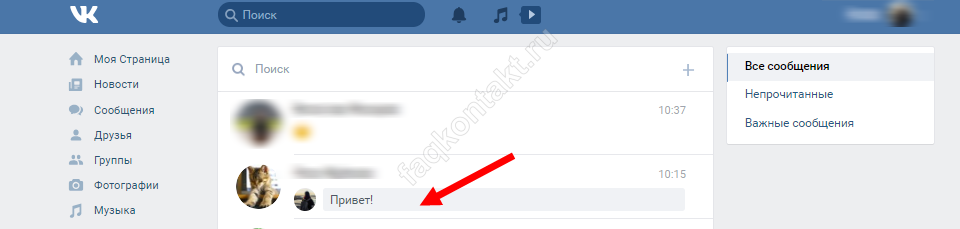 ru
ru{«id»:13894,»url»:»\/distributions\/13894\/click?bit=1&hash=f3824c8fcf4a8e712ced35c8eef5153b43148f9bde7d921b40ecf65055d4cd75″,»title»:»\u041a\u0430\u043a \u0443\u0441\u0438\u043b\u0438\u0442\u044c \u043a\u043e\u043d\u0442\u0435\u043d\u0442-\u043c\u0430\u0440\u043a\u0435\u0442\u0438\u043d\u0433, \u0447\u0442\u043e\u0431\u044b \u043f\u0440\u043e\u0434\u0430\u0432\u0430\u0442\u044c \u0431\u043e\u043b\u044c\u0448\u0435″,»buttonText»:»»,»imageUuid»:»»,»isPaidAndBannersEnabled»:false}
Ещё в мобильной версии мессенджера появился поиск настроек, а также улучшена работа с эмодзи и GIF.
192 909 просмотров
Telegram представил обновление мессенджера c новыми настройками управления личной перепиской и улучшенным поиском.
В Telegram 5.5 пользователи получили новые возможности контролировать личную переписку. Если раньше функция «Удаление сообщения» удаляла только собственные сообщения, отправленные в течение 48 часов, то теперь можно удалить любое полученное или отправленное сообщение без ограничений во времени. При этом сообщение исчезнет и у собеседника.
При этом сообщение исчезнет и у собеседника.
Для большей конфиденциальности разработчики добавили возможность ограничить данные о пользователе в пересланном сообщении. Если активировать эту функцию, имя автора в переадресованном сообщении будет некликабельным. Также появилась возможность отключать просмотр фотографии профиля.
Обновился раздел «Настройки»: новая строка поиска позволит быстрее находить нужные функции мессенджера.
В строке поиска теперь отображаются ответы на часто задаваемые вопросы, которые есть в разделе FAQ.
В мобильном клиенте Telegram добавлен поиск по эмодзи, GIF и стикерам. После набора первого слова в сообщении приложение подскажет подходящие эмодзи, добавлен поиск отдельных стикеров по ключевым словам.
Видеосообщения и большие GIF-файлы теперь работают в потоковом режиме — можно начать просмотр не дожидаясь окончания загрузки файла. В мессенджер также добавили поддержку технологий, которые озвучивают происходящее на экране смартфона — VoiceOver на iOS и TalkBack на Android.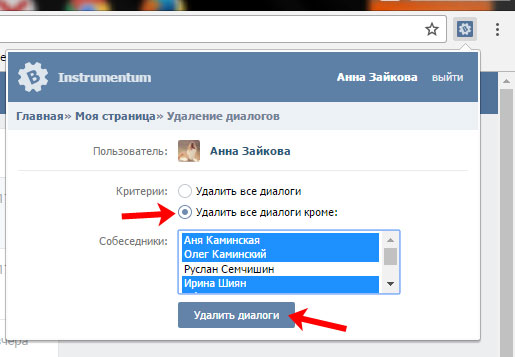
По мнению Павла Дурова, объем личных данных, которые хранятся в личных переписках постоянно растет, и в ближайшие десятилетия увеличится в несколько раз. Он считает, что несмотря на весь прогресс в шифровании и приватности, у людей очень небольшой контроль над собственными данными и это нужно исправлять.
За последние 10-20 лет каждый из нас обменялся миллионами сообщений с тысячами людей. Большинство логов переписки хранится где-то во входящих сообщениях у других людей, вне нашего доступа. Отношения начинаются и заканчивают, но переписка с бывшими друзьями и коллегами остаётся доступной навсегда.
Старое сообщение, о котором вы уже забыли, может быть вырвано из контекста и использовано против вас спустя десятилетия. Поспешное сообщение, отправленное подруге в школе, может настигнуть вас в 2030 году, когда вы решите баллотироваться в мэры. Мы не можем отправиться в прошлое и удалить данные у других людей. Не могли. До сегодняшнего дня.
Павел Дуров
Команда Дурова понимает, что функцию удаления сообщений можно использовать во вред, но по их мнению, «польза от контроля над цифровым отпечатком важнее».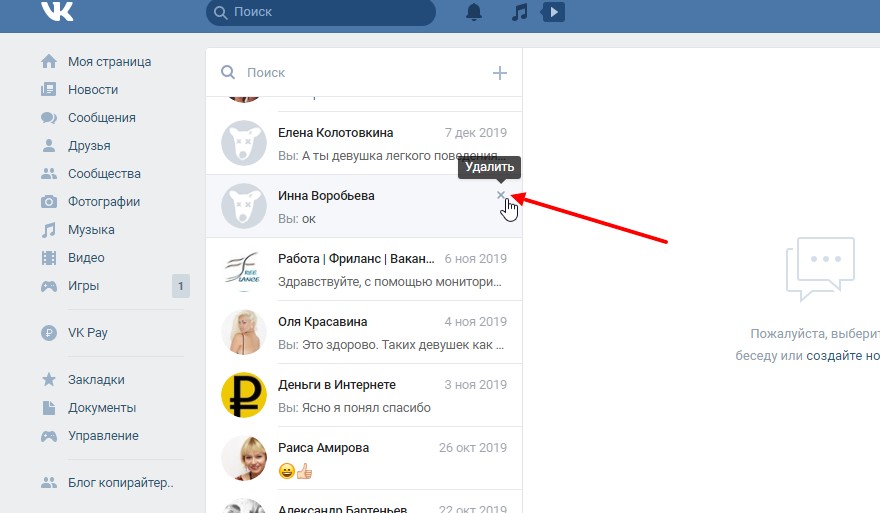
Просматривая свои сообщения в Telegram сейчас, я не хотел бы удалять что-то у своих собеседников. Но всё же, впервые за 23 года использования личных сообщений я чувствую себя по-настоящему свободным и держу всё под контролем.
Павел Дуров
Как выборочно автоматически удалять электронную почту в Outlook
Зачем вам автоматическое удаление почты в Outlook? Вы знаете, что Microsoft Outlook имеет хороший спам-фильтр, который может читать сообщения электронной почты, как только они приходят, и классифицировать их как обычные и нежелательные/спамовые. Соответственно, он отправляет почту в папки «Входящие» или «Нежелательная почта». Благодаря этой функции вам может не понадобиться настраивать MS Outlook для автоматического удаления сообщений электронной почты. Или ты?
Кто хочет зайти в папку «Спам» и удалить сообщения одно за другим — очистить папку «Спам»? Но вы не можете настроить автоматическое удаление всей нежелательной почты, поскольку Microsoft Outlook иногда помечает важные, пригодные для использования сообщения электронной почты как спам и перемещает их в папку «Нежелательная почта».
Но опять же, есть люди, которые продолжают присылать вам электронные письма, которые вам никогда не нужны. Если вы столкнулись с такой проблемой, вот как настроить Microsoft Outlook для автоматического удаления сообщений электронной почты от определенных людей (или определенных адресов электронной почты).
Чтобы включить автоматическое удаление с фильтрацией в Microsoft Outlook, мы создадим правило. Это правило будет проверять все входящие сообщения электронной почты и просматривать адреса электронной почты, с которых они исходят. Если адрес электронной почты совпадает с тем, который мы установили в правиле, Outlook удалит это сообщение, а не переместит его в папку «Спам». Чтобы удалить сообщение, MS Outlook переместит его в папку «Удаленные». Давайте начнем.
- Откройте Microsoft Outlook
- В папке «Входящие» или «Нежелательная почта» найдите сообщение электронной почты от отправителя (адрес электронной почты), которое вы хотите, чтобы MS Outlook автоматически удалял.

- Нажмите «Правила», чтобы открыть раскрывающееся меню (Outlook 2007 и Outlook 2010).
- Нажмите на первый вариант с надписью «Всегда перемещать сообщения от: xyz».
- В появившемся диалоговом окне вы найдете список папок в файле PST учетной записи, который содержит сообщение электронной почты, которое будет удалено автоматически. Выберите Удаленные элементы.
- Нажмите OK
- Повторите шаги с 1 по 6, чтобы создать правила для других адресов электронной почты.
Это создает правило, которое автоматически удаляет (или перемещает в «Удаленные») сообщения электронной почты с выбранных адресов электронной почты. Когда непрочитанные сообщения электронной почты автоматически перемещаются в папку «Удаленные», вы узнаете об этом, поскольку MS Outlook выделит папку «Удаленные» и отобразит количество непрочитанных удаленных писем.
Если вы столкнулись с трудностями при создании правила автоматического удаления в Outlook или у вас есть какие-либо вопросы, не стесняйтесь задавать их в разделе комментариев.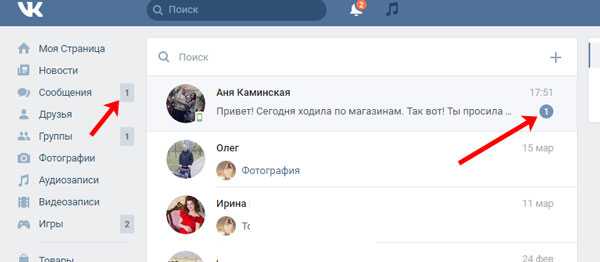
Теперь прочтите: Инструмент очистки вложений Outlook удаляет остатки и следы вложений файлов электронной почты.
8 Акции
- 0071 7 марта 2021 г. Теги: Outlook сообщите об этом объявлении
[email protected]
Арун Кумар был Microsoft MVP (2010-12). Он одержим технологиями, особенно Интернетом. Он занимается мультимедийным контентом, необходимым для обучения и корпоративных домов.
Блокировка кого-то в Instagram удаляет сообщения?
Когда вы блокируете пользователя в Instagram, вы все равно можете видеть его старые сообщения, которые находятся в вашем почтовом ящике. Однако они не смогут отправлять вам новые сообщения или просматривать ваш профиль. В этой статье я расскажу вам больше о том, что происходит, когда вы блокируете кого-то в Instagram
Instagram — одна из самых популярных платформ социальных сетей, разработанная простым и удобным способом, которым может пользоваться каждый.
 Он может работать на смартфонах и ПК. Тем не менее, смартфоны оправдывают свой интерфейс более адекватно, так как некоторые функции могут быть недоступны для вашего ПК.
Он может работать на смартфонах и ПК. Тем не менее, смартфоны оправдывают свой интерфейс более адекватно, так как некоторые функции могут быть недоступны для вашего ПК.Как и любая платформа социальных сетей, Instagram также имеет функцию блокировки B , которая защищает вас от неприемлемого контента и людей. Эту функцию можно использовать для блокировки людей, с которыми вы не хотите общаться или не хотите, чтобы они видели ваш профиль. Но реальный вопрос в том, Блокировка кого-то в Instagram также удаляет сообщения ? И Что происходит, когда вы блокируете кого-то в Instagram?
В этой статье я развею все ваши сомнения по поводу блокировки кого-либо в Instagram и отвечу на один из наиболее часто задаваемых вопросов: удаляются ли сообщения при блокировке кого-либо в Instagram?
Содержание
Блокировка кого-то в Instagram удаляет личные сообщения?Блокировка кого-либо в Instagram не приводит к удалению сообщений.
 Итак, ответ на вопрос — нет. Instagram не удаляет личные сообщения человека, которого вы заблокировали. После того, как вы кого-то заблокируете, ваши личные сообщения или сообщения останутся в вашем почтовом ящике/мессенджере, но вы не сможете их увидеть. Если вы оба состоите в какой-либо группе, вы получите уведомление с вопросом, хотите ли вы остаться в группе или нет. Если вы решите быть в группе, вы сможете видеть их сообщения только для этой группы.
Итак, ответ на вопрос — нет. Instagram не удаляет личные сообщения человека, которого вы заблокировали. После того, как вы кого-то заблокируете, ваши личные сообщения или сообщения останутся в вашем почтовом ящике/мессенджере, но вы не сможете их увидеть. Если вы оба состоите в какой-либо группе, вы получите уведомление с вопросом, хотите ли вы остаться в группе или нет. Если вы решите быть в группе, вы сможете видеть их сообщения только для этой группы.Самое лучшее в Instagram — это отличная политика конфиденциальности. Более того, если заблокированный пользователь попытается отправить вам DM, вы не получите его сообщения. Это необходимо для защиты вашей конфиденциальности, поскольку вы решили не общаться с этим человеком по причинам, наиболее известным вам.
Итак, когда вы блокируете кого-то в Instagram, могут ли они по-прежнему видеть отправленные вами личные сообщения? Ну, они наверняка увидят ваши старые сообщения , но не те, которые вы отправляете после того, как заблокируете их .
 Крайне важно понимать, что блокировка работает в обе стороны. Как только вы заблокируете пользователя, ни вы, ни он не сможете отправлять ему сообщения. Однако они по-прежнему могут видеть ваши старые сообщения, то есть старый чат по-прежнему будет доступен. Вы также можете подумать, что если вы позже передумаете и разблокируете этого человека, получат ли они сообщения, которые вы отправляли им, пока они были заблокированы?
Крайне важно понимать, что блокировка работает в обе стороны. Как только вы заблокируете пользователя, ни вы, ни он не сможете отправлять ему сообщения. Однако они по-прежнему могут видеть ваши старые сообщения, то есть старый чат по-прежнему будет доступен. Вы также можете подумать, что если вы позже передумаете и разблокируете этого человека, получат ли они сообщения, которые вы отправляли им, пока они были заблокированы?Что бы вы ни делали, пока пользователь заблокирован, это не повлияет на его текущий статус. Это означает, что если вы заблокировали их, а затем отправили им сообщения, они не будут доставлены им, даже когда вы разблокируете их.
Теперь, когда вы знаете ответы на свои вопросы, позвольте мне также рассказать вам об основах блокировки в Instagram.
Как заблокировать кого-то в Instagram?Теперь, когда вы знаете, что когда вы кого-то блокируете, он по-прежнему может видеть ваши старые сообщения, но не может отправлять вам новые, также необходимо знать, как эффективно заблокировать кого-то.
 Когда вы кого-то блокируете, они не получат уведомления о том, что вы их заблокировали. Однако они не смогут увидеть ваш профиль или отправить вам сообщение.
Когда вы кого-то блокируете, они не получат уведомления о том, что вы их заблокировали. Однако они не смогут увидеть ваш профиль или отправить вам сообщение.В большинстве случаев, если что-то подобное происходит, люди узнают, что их заблокировали.
Вот шаги, чтобы заблокировать пользователя в Instagram:
- Откройте Instagram на своем смартфоне.
- Войдите в свою учетную запись и после входа найдите учетную запись пользователя, которую хотите заблокировать.
- Коснитесь трех точек в правом верхнем углу страницы учетной записи, затем коснитесь параметра «Заблокировать» .
Как просмотреть список заблокированных пользователей в Instagram?После того, как вы закончите блокировку кого-либо, вы можете проверить, был ли он заблокирован или нет.
Чтобы проверить это, выполните следующие действия в приложении Instagram:
- Откройте Instagram на своем смартфоне.

- Войдите в свою учетную запись, и после входа нажмите значок «Профиль» в правом нижнем углу экрана, чтобы перейти к своему профилю.
- Нажмите три горизонтальные линии/тире в правом верхнем углу экрана.
- Нажмите «Настройки», затем перейдите к «Конфиденциальность».
- Прокрутите вниз и нажмите Заблокированные учетные записи , чтобы просмотреть список заблокированных пользователей.
Что происходит, когда вы блокируете кого-то в Instagram?Как только вы уже знаете ответ на действительно блокирует кого-то в Instagram, удаляя DM, скорее всего, вам также может быть интересно узнать Что происходит, когда вы блокируете кого-то в Instagram. Вот и ответ на него.
Если кто-то нежелательно и неуместно комментирует ваши фотографии или видео, нет другого выхода, кроме как заблокировать их. Функция блокировки предназначена именно для этой цели, чтобы удалить нежелательных и токсичных людей из вашей виртуальной жизни.

Когда вы блокируете кого-то в Instagram, многое меняется как для него, так и для вас. это что происходит, когда вы блокируете кого-то в Instagram
- Когда вы блокируете кого-то в Instagram, они не увидят ваш профиль, действия, публикации, истории и комментарии.
- Вы сможете видеть их действия и публикации, истории, комментарии и т. д.
- После того, как вы кого-то заблокируете, его лайки или комментарии останутся на ваших фото и видео под именем — Instagrammer или Instagram User .
- Они будут автоматически удалены из ваших списков подписчиков и подписчиков, что означает, что ни вы не подписаны на них, ни они не подписаны на вас.
- Если вы выполните поиск по имени заблокированного человека, профиль отобразится для вас, но он будет отображаться как Разблокировать на месте Следовать за и Пока нет сообщений чуть ниже.
- Их сообщения не будут видны вам. Более того, заблокированный человек тоже не сможет увидеть ваш профиль и аватарку.

- Вы не сможете отправлять личные сообщения (DM) человеку, которого вы заблокировали.
- То же самое остается для заблокированного пользователя. Даже они не смогут отправить вам DM. Так что, если вам интересно, если вы заблокируете кого-то в Instagram, смогут ли они увидеть ваш DM. Ответ — нет. Они не смогут увидеть ваши новые DM, так как вы не сможете их отправить.
Если я заблокирую кого-то в Instagram, смогут ли они меня найти?Instagram — это одна из социальных сетей, которая ценит конфиденциальность всех пользователей. Когда вы блокируете кого-то, он не сможет найти вас или проверить ваш профиль. Тем не менее, вы все еще можете найти их. Всякий раз, когда вы вводите их имя или имя пользователя в поле поиска, Instagram показывает их профиль и дает вам возможность разблокировать их.
Когда мы блокируем пользователей, мы обычно делаем это для того, чтобы они не могли проверить наш профиль, статус активности или наши фотографии или отправить нам DM.
 Итак, ответ на если я заблокирую кого-то в инстаграме, они увидят мой профиль? ’ просто, Нет , Если мы кого-то заблокируем, они не найдут наш аккаунт в Instagram и не смогут увидеть наш профиль.
Итак, ответ на если я заблокирую кого-то в инстаграме, они увидят мой профиль? ’ просто, Нет , Если мы кого-то заблокируем, они не найдут наш аккаунт в Instagram и не смогут увидеть наш профиль.В их лентах не будут появляться сообщения, истории, лайки и комментарии. В их личных сообщениях или входящих сообщениях наше имя пользователя также будет отображаться как пользователь Instagram или пользователь Instagram. Но, наоборот, мы сможем видеть их аккаунт, но не посты и активности — только их профиль.
Как разблокировать кого-то в Instagram (iPhone или Android)Если вы когда-нибудь решите передумать и разблокировать пользователя, эти шаги помогут вам разблокировать его:
- Откройте приложение Instagram на своем устройстве
- Если вы не вошли в систему, войдите в свою учетную запись.
- После входа в свою учетную запись коснитесь значка профиля в правом нижнем углу экрана, чтобы перейти к своему профилю.

- Теперь нажмите на три горизонтальные линии или тире в правом верхнем углу, чтобы открыть меню параметров.
- Нажмите «Настройки» и перейдите к параметру «Конфиденциальность» со значком замка рядом с указанными параметрами.
- В разделе «Подключения» нажмите Заблокированные учетные записи . {Процесс перехода к заблокированной учетной записи аналогичен тому, что мы объясняли ранее в этой статье}
- Теперь найдите и выберите человека, которого хотите разблокировать, и нажмите на его имя.
- Теперь их профиль появится на вашем экране, и вы увидите опцию разблокировки в центре экрана; просто нажмите РАЗБЛОКИРОВАТЬ.
- На экране появится всплывающее окно для подтверждения вашего решения. Нажмите Разблокировать еще раз.
Теперь это позволит пользователю просматривать ваш профиль, следить за вашей учетной записью, отправлять запросы на добавление в друзья, отправлять вам сообщения и видеть действия вашей учетной записи.

Если я разблокирую кого-то в Instagram, они все еще будут подписываться на меня?Если вы заблокировали кого-то и недавно разблокировали его, и вы думаете, ‘ Если я разблокирую кого-то в Instagram, они все еще будут подписываться на меня? ’ Ну, НЕТ, они не будут следовать за вами, когда вы их заблокируете, даже после того, как вы их разблокируете.
Instagram исключает их из списков ваших подписчиков, потому что вы решили удалить или заблокировать их в своей учетной записи. Блокировка кого-либо сопровождается определенными правилами, и это одно из них. Если вы разблокируете кого-то, Instagram удалит его из списка ваших подписчиков, и он не подпишется на вас автоматически до тех пор, пока этот пользователь не отправит вам запрос на подписку снова.
ЗаключениеInstagram — очень безопасное место; это делает вас боссом вашей учетной записи и дает вам свободу выбирать, с кем вы хотите взаимодействовать, а с кем вы не хотите никаких контактов.
Часто задаваемые вопросы Итак, если вам интересно, блокирует кого-то в Instagram, удаляет сообщения , то нет, он не удаляет их предыдущие сообщения; Тем не менее, это ограничивает их от отправки вам новых сообщений, чтобы они не спамили вас.
Итак, если вам интересно, блокирует кого-то в Instagram, удаляет сообщения , то нет, он не удаляет их предыдущие сообщения; Тем не менее, это ограничивает их от отправки вам новых сообщений, чтобы они не спамили вас.Что видит другой человек, когда вы блокируете его в Instagram?
Ответ – Когда вы блокируете пользователя, он никогда не уведомляется о том, что он заблокирован. Однако, когда они больше не могут видеть ваш профиль, лайки, комментарии и отправлять вам сообщения, они получают намек на то, что они заблокированы.
Сколько длится блокировка в Instagram?
Ответ- Если вы заблокируете кого-то и передумаете в течение 24 часов, Instagram все равно потребуется 24 часа, чтобы разблокировать его. Таким образом, блокировка будет реализована на 24 часа.
Что такое софтблок в Instagram?
Ответ – Мягкая блокировка означает скрытие определенных аспектов вашего профиля.




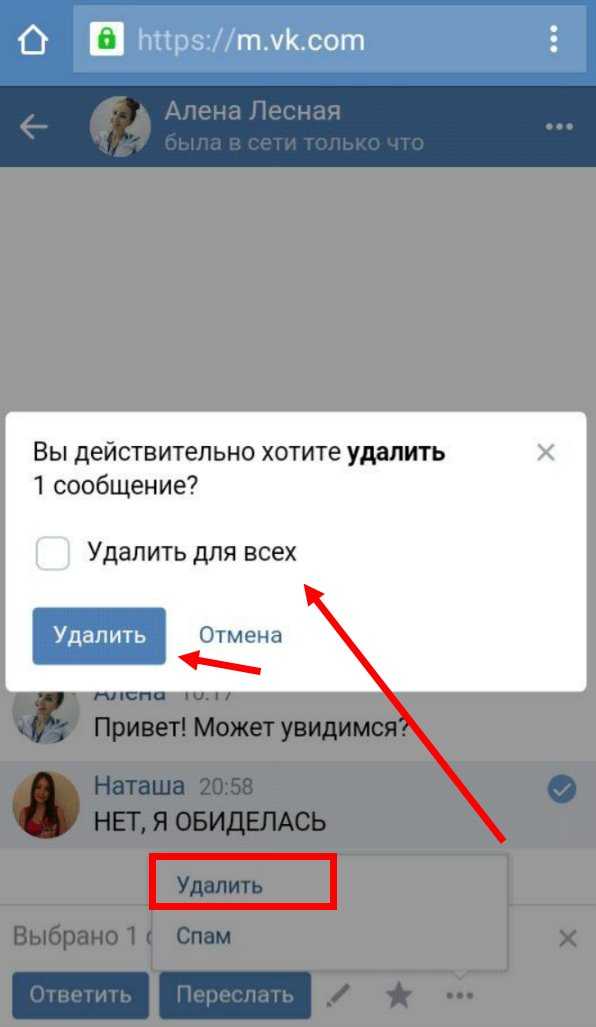
 Он может работать на смартфонах и ПК. Тем не менее, смартфоны оправдывают свой интерфейс более адекватно, так как некоторые функции могут быть недоступны для вашего ПК.
Он может работать на смартфонах и ПК. Тем не менее, смартфоны оправдывают свой интерфейс более адекватно, так как некоторые функции могут быть недоступны для вашего ПК.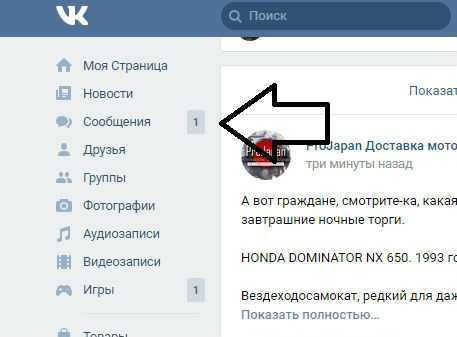 Итак, ответ на вопрос — нет. Instagram не удаляет личные сообщения человека, которого вы заблокировали. После того, как вы кого-то заблокируете, ваши личные сообщения или сообщения останутся в вашем почтовом ящике/мессенджере, но вы не сможете их увидеть. Если вы оба состоите в какой-либо группе, вы получите уведомление с вопросом, хотите ли вы остаться в группе или нет. Если вы решите быть в группе, вы сможете видеть их сообщения только для этой группы.
Итак, ответ на вопрос — нет. Instagram не удаляет личные сообщения человека, которого вы заблокировали. После того, как вы кого-то заблокируете, ваши личные сообщения или сообщения останутся в вашем почтовом ящике/мессенджере, но вы не сможете их увидеть. Если вы оба состоите в какой-либо группе, вы получите уведомление с вопросом, хотите ли вы остаться в группе или нет. Если вы решите быть в группе, вы сможете видеть их сообщения только для этой группы. Крайне важно понимать, что блокировка работает в обе стороны. Как только вы заблокируете пользователя, ни вы, ни он не сможете отправлять ему сообщения. Однако они по-прежнему могут видеть ваши старые сообщения, то есть старый чат по-прежнему будет доступен. Вы также можете подумать, что если вы позже передумаете и разблокируете этого человека, получат ли они сообщения, которые вы отправляли им, пока они были заблокированы?
Крайне важно понимать, что блокировка работает в обе стороны. Как только вы заблокируете пользователя, ни вы, ни он не сможете отправлять ему сообщения. Однако они по-прежнему могут видеть ваши старые сообщения, то есть старый чат по-прежнему будет доступен. Вы также можете подумать, что если вы позже передумаете и разблокируете этого человека, получат ли они сообщения, которые вы отправляли им, пока они были заблокированы? Когда вы кого-то блокируете, они не получат уведомления о том, что вы их заблокировали. Однако они не смогут увидеть ваш профиль или отправить вам сообщение.
Когда вы кого-то блокируете, они не получат уведомления о том, что вы их заблокировали. Однако они не смогут увидеть ваш профиль или отправить вам сообщение.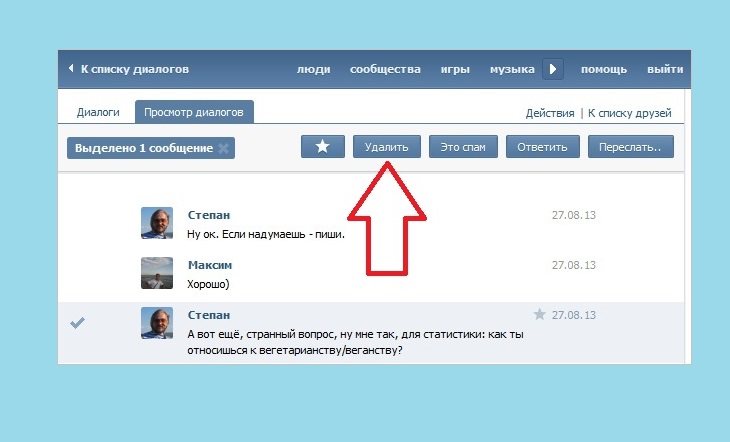


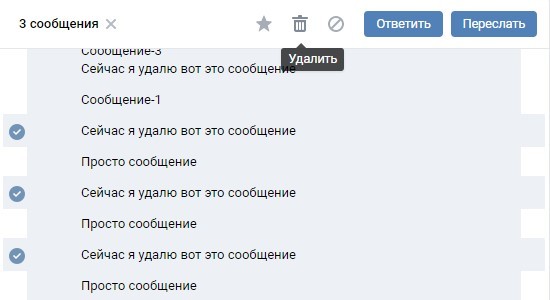 Итак, ответ на если я заблокирую кого-то в инстаграме, они увидят мой профиль? ’ просто, Нет , Если мы кого-то заблокируем, они не найдут наш аккаунт в Instagram и не смогут увидеть наш профиль.
Итак, ответ на если я заблокирую кого-то в инстаграме, они увидят мой профиль? ’ просто, Нет , Если мы кого-то заблокируем, они не найдут наш аккаунт в Instagram и не смогут увидеть наш профиль.

 Итак, если вам интересно, блокирует кого-то в Instagram, удаляет сообщения , то нет, он не удаляет их предыдущие сообщения; Тем не менее, это ограничивает их от отправки вам новых сообщений, чтобы они не спамили вас.
Итак, если вам интересно, блокирует кого-то в Instagram, удаляет сообщения , то нет, он не удаляет их предыдущие сообщения; Тем не менее, это ограничивает их от отправки вам новых сообщений, чтобы они не спамили вас.